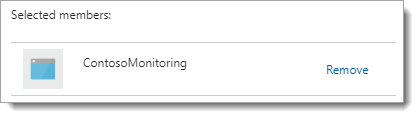Anmeldeinformationen![]() Azure-Anmeldeinformationen
Azure-Anmeldeinformationen![]() Zugriffsschlüssel im Azure-Verwaltungsportal erstellen
Zugriffsschlüssel im Azure-Verwaltungsportal erstellen
Bevor Sie fortfahren Der folgende Vorgang enthält Schritte, die von Ihnen oder Ihrem Azure-Administrator außerhalb von WhatsUp Gold durchgeführt werden müssen. Progress haftet nicht für Änderungen in der Dokumentation, den Online-Ressourcen und gehosteter Software von Microsoft Azure oder anderen Drittanbietern. Die folgende Anleitung war zum Zeitpunkt der Veröffentlichung dieser WhatsUp Gold-Version richtig.
Damit die Azure-Anmeldeinformationen für WhatsUp Gold ordnungsgemäß funktionieren, müssen Sie folgende Schritte ausführen:
In diesem Abschnitt wird erläutert, wie ein Anwendungszugriffsschlüssel erstellt wird. Dieser ist notwendig, damit WhatsUp Gold für Abfragen und zur Erkennung auf Azure zugreifen kann. Sie müssen diesen Schlüssel kopieren und ihn zu den Azure-Anmeldeinformationen von WhatsUp Gold hinzufügen. Mit dem Schlüssel (sowie der Mandanten- und Client-ID) kann WhatsUp Gold Überwachungsdaten aus der Azure-Umgebung abrufen.
Tip: Wenn Sie eine neue AD-Anwendungsrolle für WhatsUp Gold erstellen, müssen Sie diese Anwendung auch mit der Azure-Ressourcengruppe, die die zu überwachenden Ressourcen enthält, verknüpfen. Weitere Informationen finden Sie in Schritt 3.
In diesem Thema finden Sie auch eine Anleitung, wo Sie die Mandanten- und Client-IDs für Azure finden.
Note: Wählen Sie bei der Angabe von Namen und Anwendungstyp die Option Web-App/API.
Note: Wenn Sie auf Speichern klicken, wird der Schlüsselwert (Kennwort) angezeigt. DIESER WERT STEHT NUR HIER ZUR VERFÜGUNG UND KANN NICHT ERNEUT ABGERUFEN WERDEN. Notieren Sie sich das Kennwort.
Öffnen Sie im Azure-Verwaltungsportal Azure Active Directory > App- Registrierungen und wählen Sie die App aus dem Raster der App-Registrierungen aus.

Tip: Ihre Anwendungs-ID ist die Client-ID, die für WhatsUp Gold erforderlich ist.
Fügen Sie diese hinzu und klicken Sie anschließend auf Berechtigungen erteilen.
Wenn Sie eine neue AD-Anwendungsrolle für WhatsUp Gold erstellen, müssen Sie diese Anwendung auch mit den Azure-Ressourcengruppen, die die zu überwachenden Ressourcen enthalten, verknüpfen. Anschließend sollten Sie in der Lage sein, Azure-Ressourcen aus der ausgewählten Ressourcengruppe zu ermitteln.
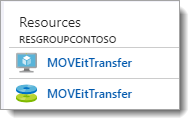
Das Blatt „Berechtigungen hinzufügen“ wird geöffnet.